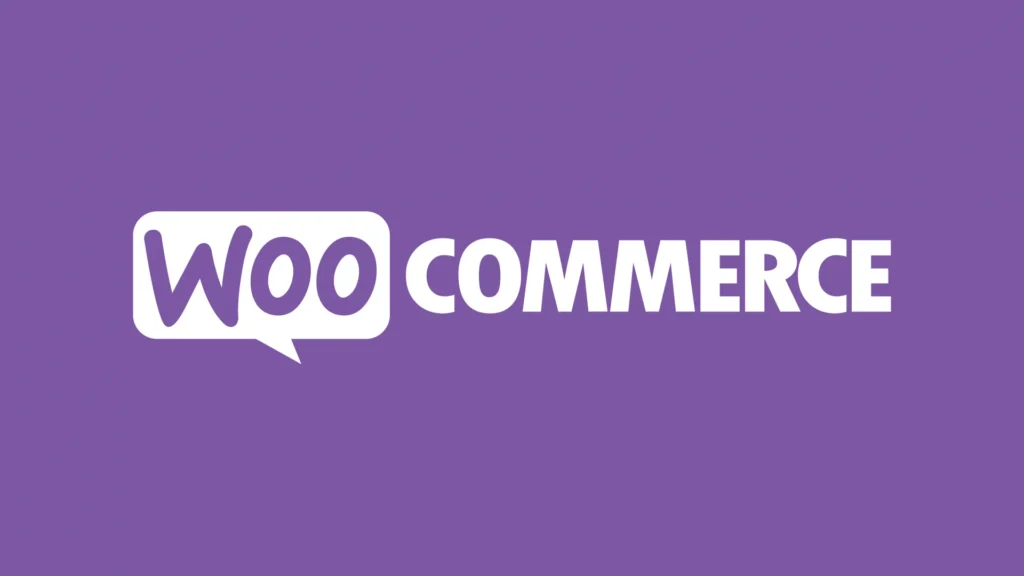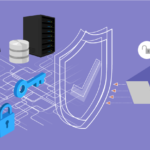خروجی گرفتن و انتقال محصولات و سفارشات ووکامرس، برخلاف تصور، بسیار ساده و سریع است. اگر قصد دارید محصولات فروشگاه خود را به یک سایت جدید منتقل کنید، نیاز به استخراج کامل محصولات و سفارشات دارید. با رعایت چند نکته کلیدی، میتوانید این فرایند را به بهترین شکل ممکن انجام دهید. برای یادگیری دقیقتر این روند، تا انتهای این مطلب در وبلاگ سایت ابزار وردپرس همراه ما باشید و به سادگی از محصولات و سفارشات ووکامرس خود خروجی بگیرید و به سایت جدید منتقل کنید.
چگونه به سادگی از محصولات و سفارشات در ووکامرس خروجی بگیریم؟
ووکامرس به شما این امکان را میدهد که بدون نیاز به افزونههای اضافی، به راحتی از محصولات سایت خود خروجی بگیرید و آنها را به سایت دیگری منتقل کنید. این فرآیند به سادگی و در کمترین زمان ممکن انجام میشود، به طوری که نیازی به نصب ابزارهای جانبی نخواهید داشت.
با این حال، اگر به دنبال روشهای پیشرفتهتر یا سفارشیتر هستید، میتوانید از افزونههای جانبی نیز استفاده کنید. این افزونهها به شما اجازه میدهند تا کنترل بیشتری بر نحوه خروجی گرفتن و درونریزی محصولات داشته باشید.
خروجی گرفتن از سفارشات: نیاز به افزونه جانبی
در حالی که ووکامرس به شما امکان خروجی گرفتن از محصولات را بدون افزونه میدهد، برای خروجی گرفتن از سفارشات باید یک افزونه جانبی نصب کنید. ووکامرس به صورت پیشفرض این قابلیت را ندارد و شما نمیتوانید سفارشات ثبتشده را بدون افزونه جانبی به سایت دیگری منتقل کنید.
در ادامه، آموزش جامع و مرحلهبهمرحله نحوه خروجی گرفتن از محصولات و سفارشات، هم به صورت دستی و هم با استفاده از افزونههای جانبی را ارائه خواهیم داد
خروجی گرفتن و برون بری از مشتریان و گزارشات در ووکامرس
ووکامرس به شما امکان میدهد تا بدون نیاز به افزونههای جانبی، به سادگی از اطلاعات مشتریان خود خروجی بگیرید. این قابلیت به شما کمک میکند تا دادههای مشتریان را به راحتی به یک سیستم دیگر منتقل کنید یا برای تحلیلهای آینده ذخیره کنید. البته، برای نیازهای خاصتر، میتوانید از افزونههای جانبی نیز استفاده کنید که کنترل بیشتری بر فرایند خروجی گرفتن فراهم میکنند.
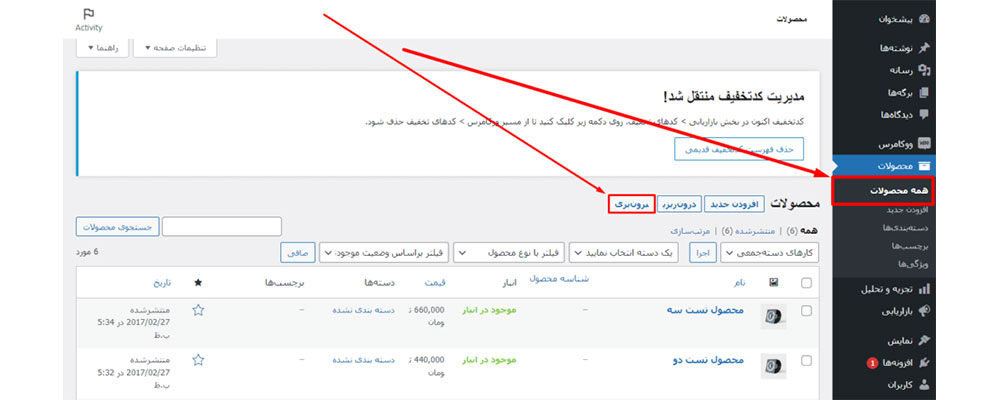
برون بری گزارشات در ووکامرس
یکی دیگر از قابلیتهای ووکامرس، امکان خروجی گرفتن از گزارشات فروش است. شما میتوانید بر اساس بازه زمانی دلخواه (مثل 7 روز گذشته، ماه گذشته و غیره) از گزارشات خود خروجی بگیرید. این گزارشات میتوانند شامل اطلاعات فروش، درآمد، تعداد سفارشات و دادههای دیگر باشند که برای تحلیل و بررسی عملکرد فروشگاه بسیار کاربردی هستند.
با استفاده از این قابلیتها، مدیریت اطلاعات مشتریان و گزارشات فروش به راحتی و با انعطاف بالا انجام میشود.
برای تغییر این متن بر روی دکمه ویرایش کلیک کنید. لورم ایپسوم متن ساختگی با تولید سادگی نامفهوم از صنعت چاپ و با استفاده از طراحان گرافیک است.
گزینههای مهم در خروجی گرفتن اطلاعات محصول در ووکامرس
در هنگام خروجی گرفتن از محصولات ووکامرس، میتوانید مشخص کنید که کدام اطلاعات و ویژگیهای محصول صادر شوند. این قابلیت انعطافپذیری بالایی را در اختیار شما قرار میدهد. در زیر به چند مورد از مهمترین گزینهها و انتخابهای خروجی گرفتن اشاره میکنیم:
کدام ستونها باید صادر شود؟
شما میتوانید تعیین کنید که فقط اطلاعات خاصی از هر محصول صادر شوند. به عنوان مثال، میتوانید تنها از نام محصول، توضیح کوتاه وتوضیحات خروجی بگیرید و سایر اطلاعات محصول را کنار بگذارید.
کدام یک از انواع محصول باید صادر شود؟
در این بخش، میتوانید مشخص کنید که فقط محصولاتی از یک نوع خاص صادر شوند. برای مثال، ممکن است بخواهید تنها محصولات ساده و محصولات متغیر را صادر کنید.
کدام نوع محصول باید صادر شود؟
این گزینه به شما اجازه میدهد تا محصولات را براساس دستهبندیهایشان صادر کنید. میتوانید فقط یک یا چند دستهبندی خاص را انتخاب کرده و از آنها خروجی بگیرید.
برونریزی متاهای سفارشی Custom Meta):
اگر برای محصولات خود متاهای سفارشی تعریف کردهاید، با انتخاب این گزینه میتوانید آنها را نیز در فایل خروجی خود بگنجانید.
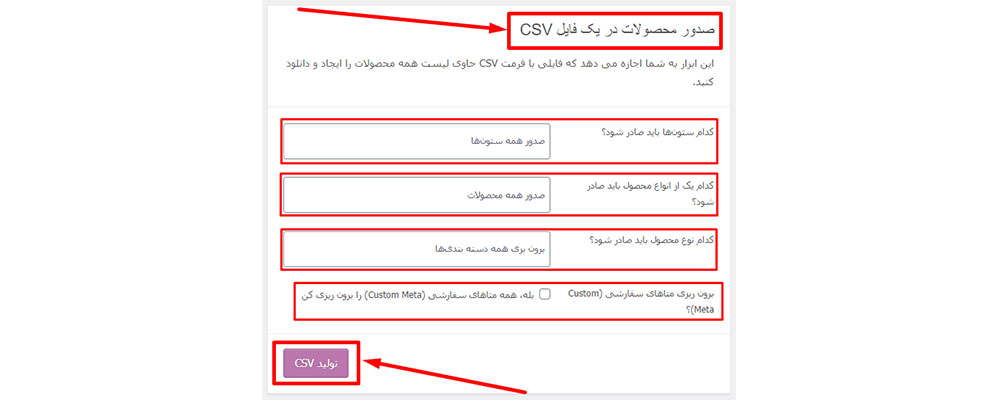
در نهایت:
پس از اعمال تنظیمات دلخواه، بر روی دکمه تولید CSV کلیک کنید تا فایل خروجی به صورت یک فایل CSV برای دانلود آماده شود. این فایل را میتوانید به راحتی در سایتهای دیگر درونریزی کنید یا برای تجزیه و تحلیل استفاده کنید.
نحوه درونریزی محصولات در ووکامرس
اگر شما خروجی محصولات ووکامرس را برای انتقال از یک سایت به سایت دیگر تهیه کردهاید، مراحل سادهای برای درونریزی این محصولات وجود دارد. برای انجام این کار، به صورت گامبهگام مراحل زیر را دنبال کنید:
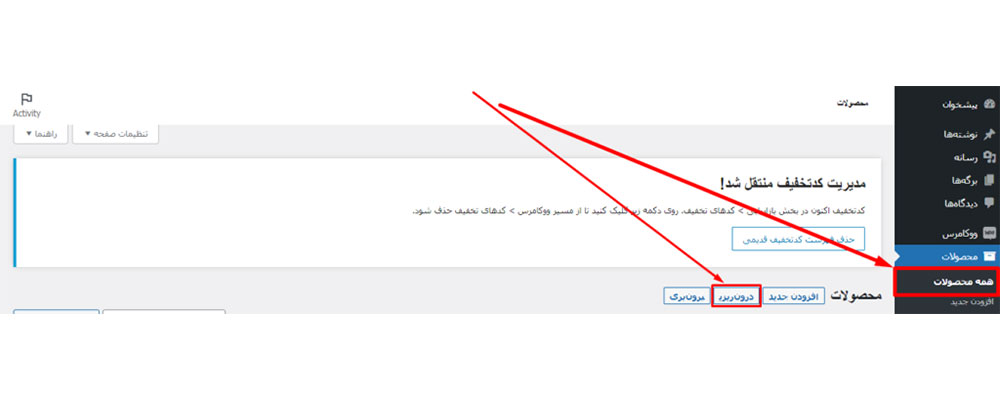
ورود به پیشخوان وردپرس:
ابتدا وارد پیشخوان وردپرس سایت جدید خود شوید.
انتخاب گزینه درونریزی:
در بالای صفحه محصولات، بر روی دکمه درونریزی کلیک کنید تا وارد فرایند درونریزی شوید.
آپلود فایل خروجی:
در صفحه باز شده، فایل خروجی محصولات را که به صورت CSV است، در قسمت Choose File بارگذاری کنید. سپس بر روی دکمه “ادامه” کلیک کنید.
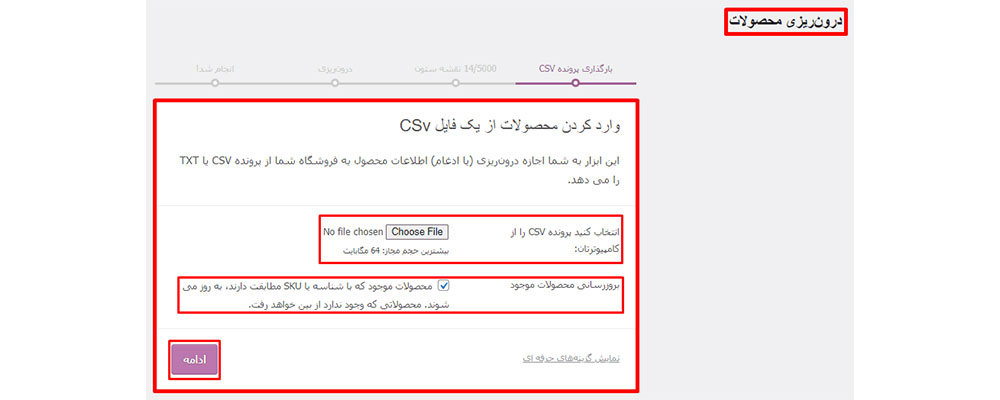
برون بری سفارشات در ووکامرس
پس از یادگیری نحوه برونریزی و درونریزی محصولات ووکامرس، اکنون به سراغ برونریزی سفارشات میرویم. همانطور که قبلاً اشاره شد، برای خروجی گرفتن از سفارشات ووکامرس، برخلاف محصولات، نیاز به استفاده از افزونههای جانبی دارید.برای این کار، یکی از بهترین افزونهها Advanced Order Export For WooCommerce است. در ادامه، مراحل نصب و استفاده از این افزونه برای برونریزی سفارشات را شرح میدهیم:

نصب افزونه Advanced Order Export For WooCommerce:
– وارد پیشخوان وردپرس شوید.
– از منوی سمت راست، به بخش افزونهها > افزودن بروید.
– در کادر جستجو عبارت Advanced Order Export For WooCommerce را وارد کنید.
– بعد از نمایش افزونه، بر روی “نصب” و سپس “فعالسازی” کلیک کنید.
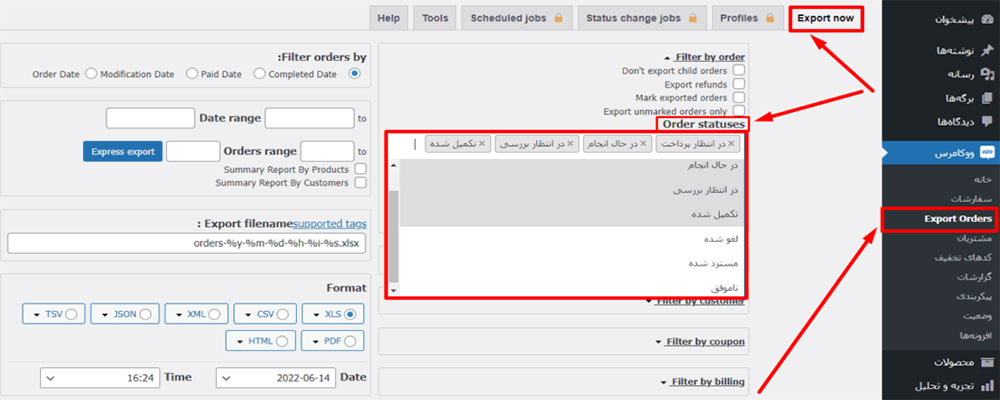
نحوه خروجی گرفتن از سفارشات:
– پس از فعالسازی افزونه، به بخش ووکامرس > صادرات سفارشات بروید.
– در این صفحه، شما میتوانید تنظیمات مورد نظر خود را اعمال کنید. این شامل فیلتر کردن سفارشات براساس تاریخ، وضعیت سفارش، یا سایر جزئیات است.
– سپس، بر روی دکمه Export کلیک کنید تا فایل خروجی با فرمت CSV یا سایر فرمتهای مورد نظر، تولید شود.
سفارشیسازی خروجی:
– این افزونه امکاناتی همچون انتخاب ستونهای مورد نیاز برای خروجی، فیلتر سفارشات براساس تاریخ یا وضعیت، و امکان زمانبندی خودکار برونریزیها را نیز ارائه میدهد.
– میتوانید مشخص کنید که فقط سفارشات یک بازه زمانی خاص یا سفارشاتی با وضعیت “در حال پردازش” صادر شوند.
با استفاده از این افزونه، به راحتی میتوانید سفارشات ووکامرس خود را برونریزی کرده و در سیستمهای دیگر ذخیره یا استفاده کنید.
نحوه برون بری سفارشات و مشتریان در ووکامرس
بعد از نصب و فعالسازی افزونه Advanced Order Export For WooCommerce، گزینه جدیدی به منوی ووکامرس با عنوان Export Order اضافه میشود. برای خروجی گرفتن از سفارشات کافی است:
به مسیر ووکامرس > Export Order بروید.
در بخش Order statuses، وضعیت سفارشاتی که میخواهید از آنها خروجی بگیرید (مثل “در حال پردازش” یا “تکمیل شده”) را انتخاب کنید.
در پایان، بر روی دکمه Export در پایین صفحه کلیک کنید.
این افزونه تنظیمات گستردهای دارد، اما برای برون بری سفارشات، همین چند مرحله کافی است.
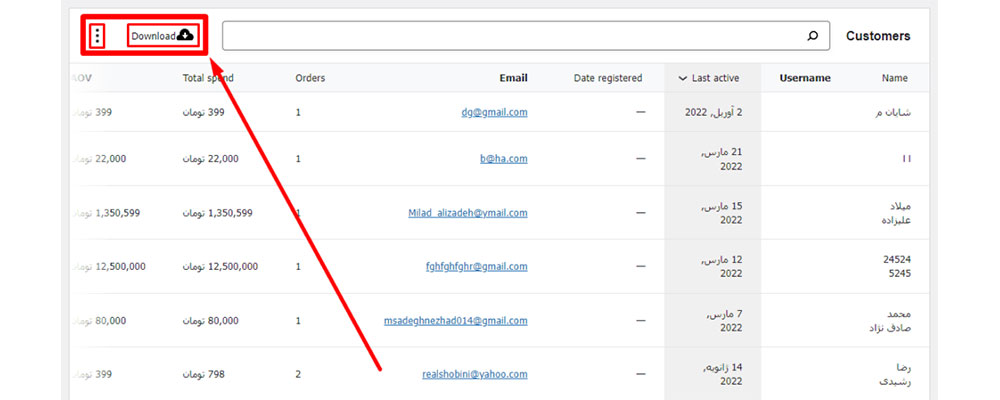
برون بری گزارشات ووکامرس (بدون افزونه)
برای خروجی گرفتن از گزارشات ووکامرس نیز نیازی به افزونه ندارید. این قابلیت بهصورت پیشفرض در ووکامرس موجود است:
وارد پیشخوان وردپرس شوید.
به مسیر ووکامرس > گزارشات بروید.
در سمت چپ صفحه، بر روی صدور CSV کلیک کنید تا گزارشات شما به صورت فایل CSV دانلود شود.
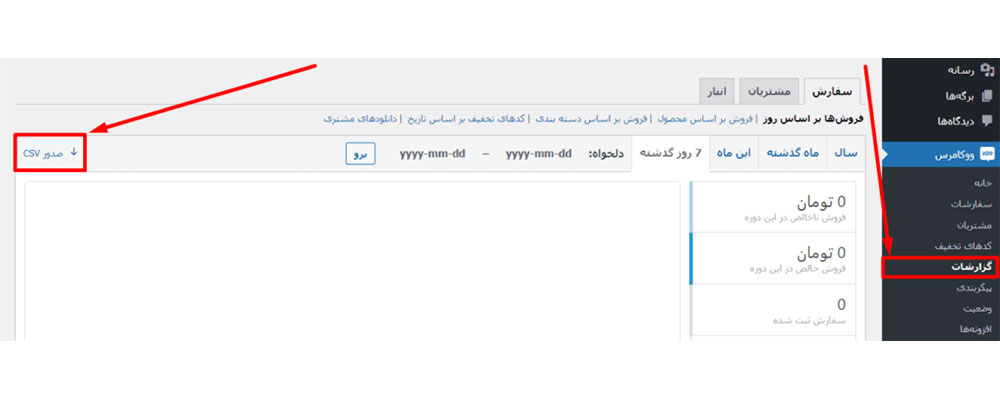
کلام آخر
برون بری محصولات، مشتریان، و گزارشات در ووکامرس بسیار ساده است و نیاز به افزونه خاصی ندارد، مگر برای سفارشات که نیاز به نصب افزونه دارید. امیدواریم این مقاله برای شما مفید بوده باشد. اگر تجربهای در این زمینه دارید، حتماً در بخش دیدگاهها با ما به اشتراک بگذارید! 😊